엑셀로 표를 작성하거나
셀에 내용을 채우고 난 뒤
셀의 영역을 표시하고 싶다면??
테두리 또는 윤곽선을 설정하는 다양한 방법을 알아보자.
[엑셀] 빠른 아이콘을 이용한 윤곽선/테두리 설정하기
1. 셀(칸)에 글과 숫자를 작성한다.
2. 셀(칸)을 마우스 왼쪽 버튼을 누른 상태에서 원하는 셀만큼 선택하여 지정한다.
3. 아래 빠른 메뉴 아이콘을 클릭한다.
4. 확장된 메뉴창에서 '셀 서식'을 클릭한다.
5. '셀 서식' 메뉴창에서 '테두리'를 선택한다.
'선 스타일 선택 → 미리 설정의 윤곽선 / 안쪽을 선택하여 클릭하면
미리보기 창에서 설정된 윤곽선/안쪽 선이 미리 표시된다.
6. 설정이 완료되면 확인 버튼을 누른다.
※ 스타일 - 선 종류
※ 색 - 선 색상
7. 설정된 윤곽선 및 안쪽선이 표시된다.
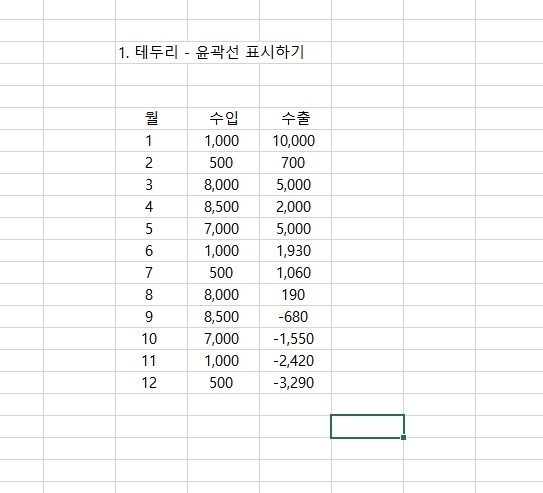
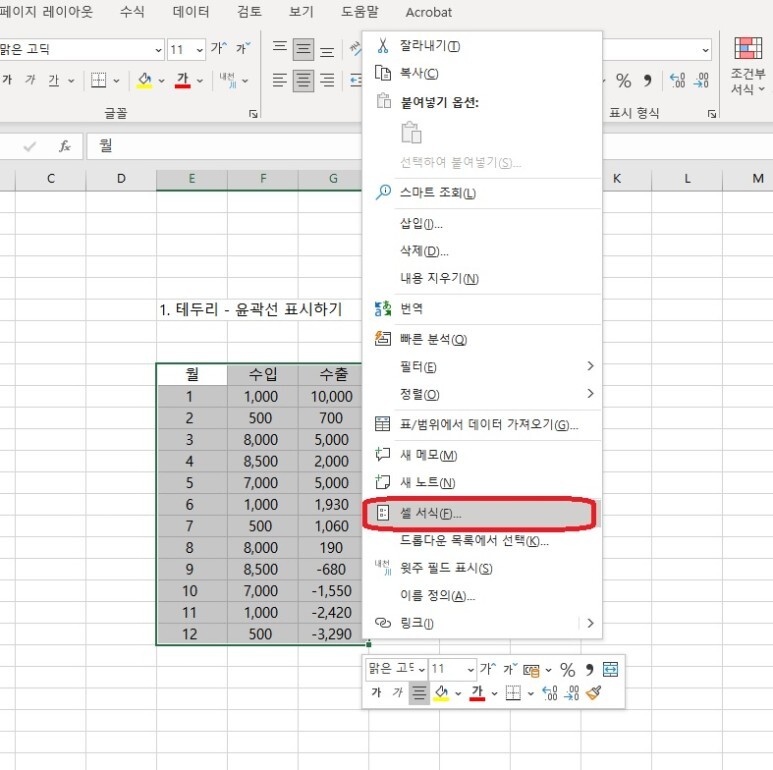
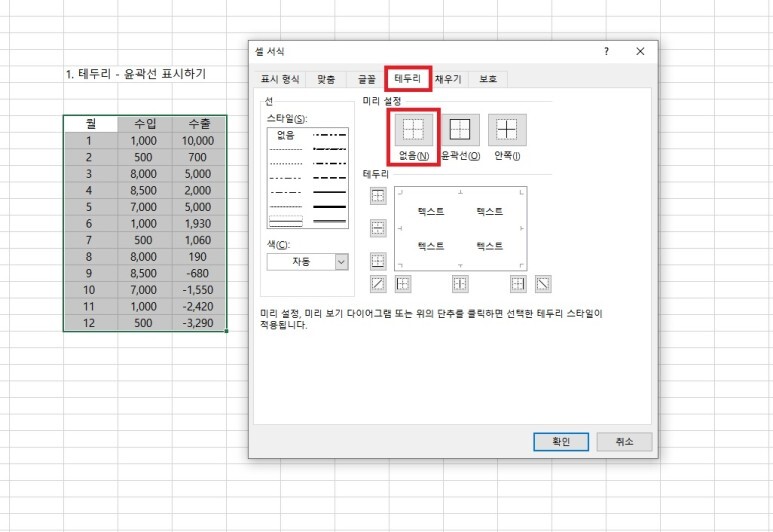
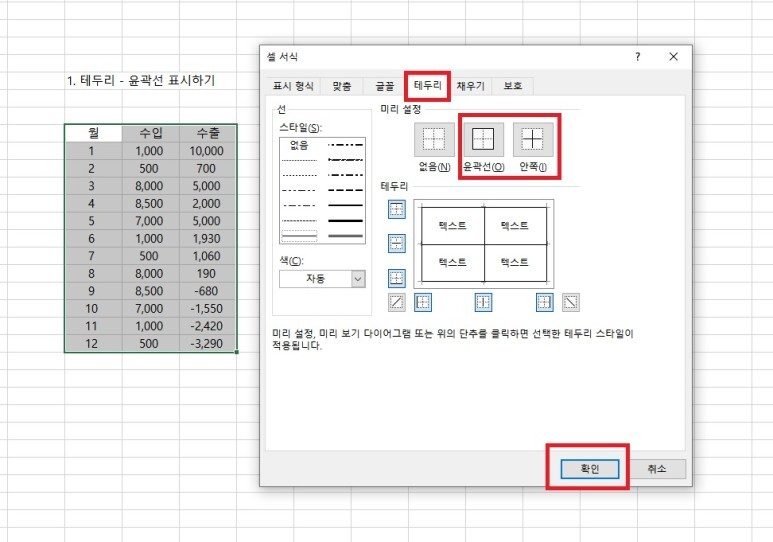
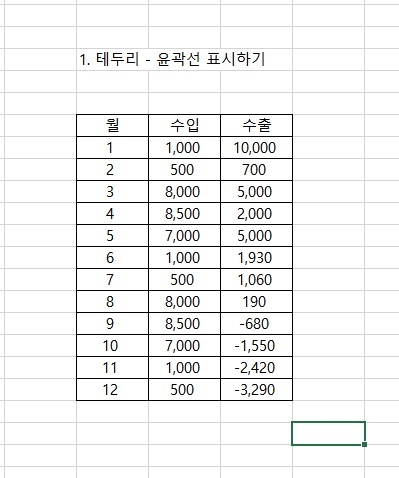
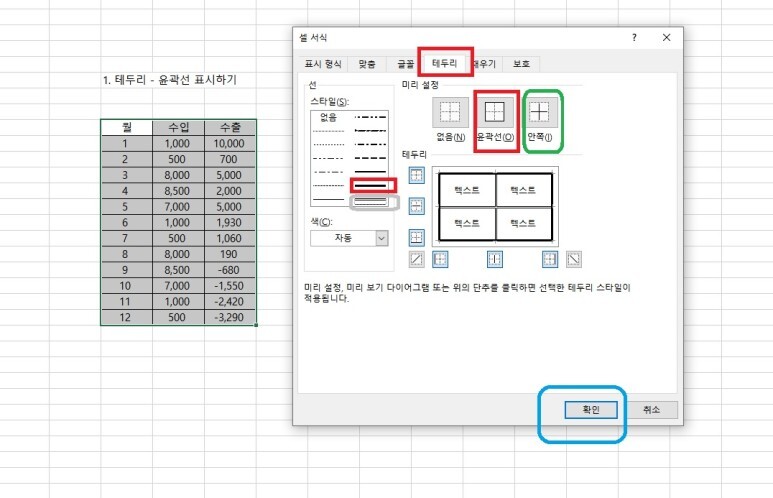
[엑셀] 메뉴창을 이용한 윤곽선/테두리 선 설정하기
1. 셀(칸)에 글과 숫자를 작성한다.
2. 셀(칸)을 마우스 왼쪽 버튼을 누른 상태에서 원하는 셀만큼 선택하여 지정한다.
3. 상단 메뉴창에서 '홈 → 테두리 아이콘'을 클릭한다.
4. 원하는 '아이콘에 해당하는 윤곽선을 선택하여 클릭한다.
맨 아래 ' 다른 테두리' 아이콘을 클릭하면 위에서 본 '셀 서식' 창이 표시된다.
5. 설정이 완료되면 확인 버튼을 누른다.
※ 스타일 - 선 종류
※ 색 - 선 색상
6. 설정된 윤곽선 및 안쪽선이 표시된다.
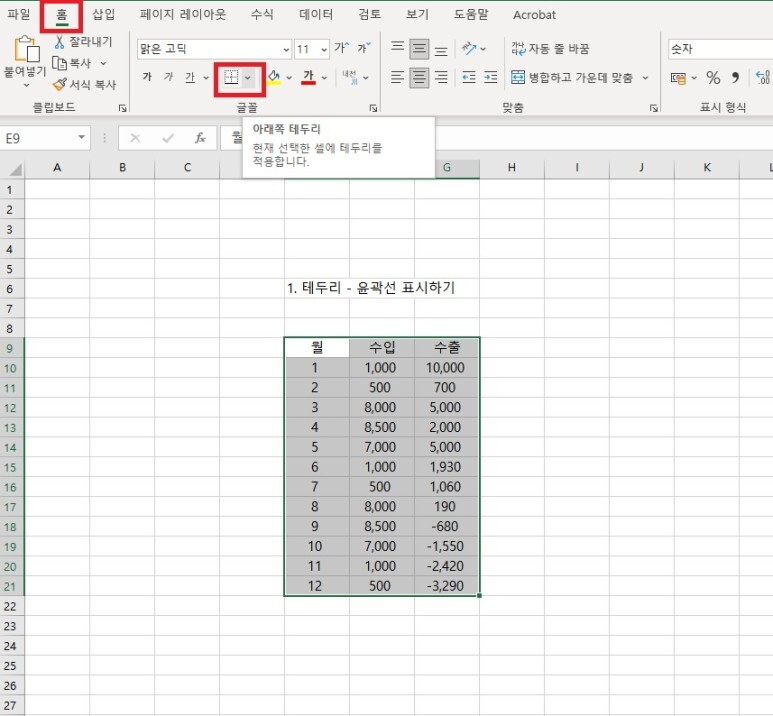
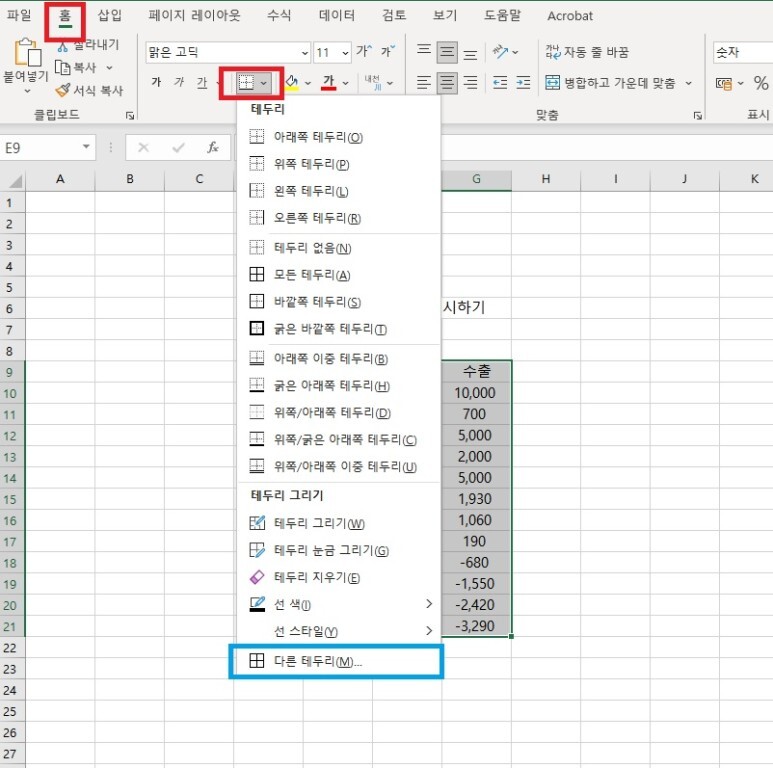
[엑셀] Tip. 메뉴창에서 윤곽선/테두리 선 그리기
1. 셀(칸)에 글과 숫자를 작성한다.
2. 셀(칸)을 마우스 왼쪽 버튼을 누른 상태에서 원하는 셀만큼 선택하여 지정한다.
3. 상단 메뉴창에서 '홈 → 테두리 아이콘'을 클릭한다.
4. 테두리 그리기 영역에서
' 테두리 그리기' 또는 ' 테두리 눈금 그리기' 를 선택한다.
5. 표시하고자 하는 셀을 선택하여 마우스 왼쪽 버튼을 한번씩 누르거나
마우스 왼쪽 버튼을 누른 채로 선을 그리고 / 영역을 선택하여 테두리를 완성한다.
더욱 자세한 방법은 아래 동영상으로 확인해 본다.
※ 스타일 - 선 종류
※ 색 - 선 색상
6. 설정된 윤곽선 및 안쪽선이 표시된다.
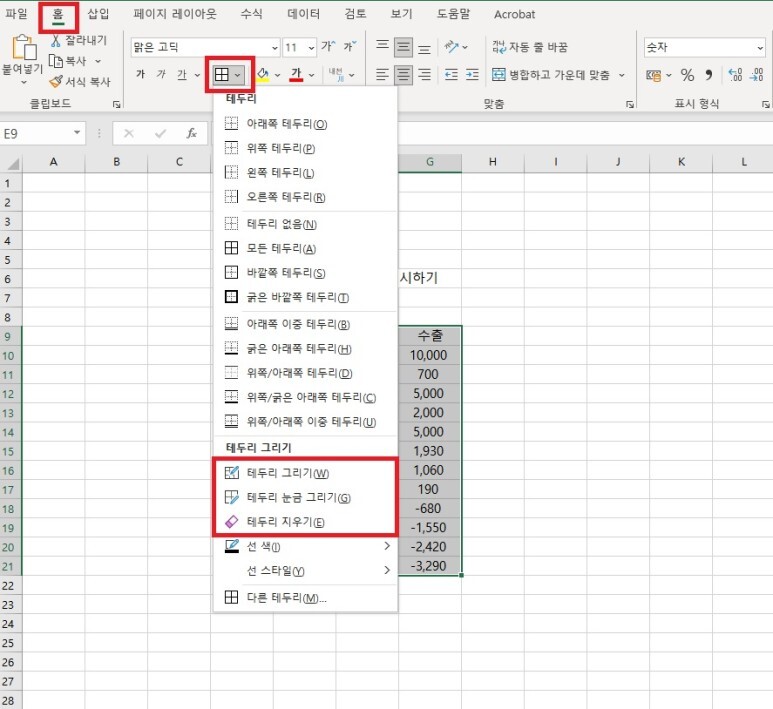
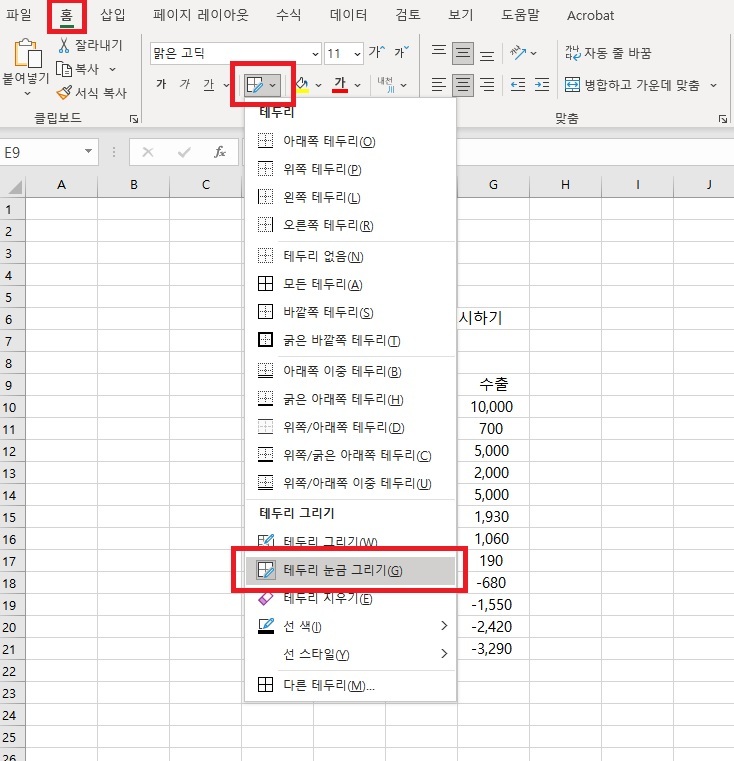
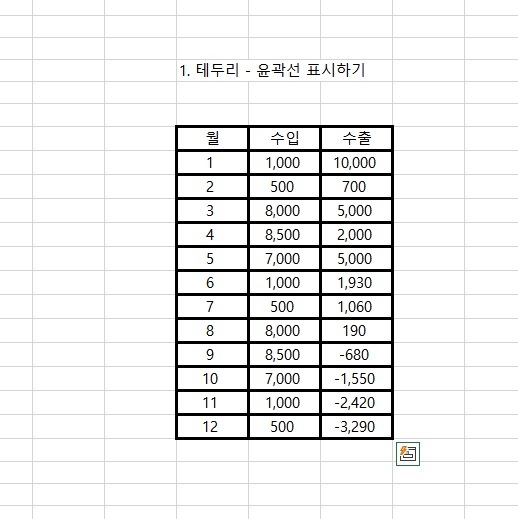
방문 감사드립니다.
Written by K-Lab Zone (K-LZ)
'배워보자 > 컴퓨터 강의(IT Course)' 카테고리의 다른 글
| [IT/컴퓨터] 파워포인트(PowerPoint) - 슬라이드 복사 & 슬라이드 삭제 (2) | 2023.07.05 |
|---|---|
| [IT/컴퓨터] 파워포인트(PowerPoint) - 슬라이드 크기 설정 (0) | 2023.07.04 |
| [IT/컴퓨터] 엑셀(Excel) - 간단한 그래프 & 차트 만들기 (0) | 2023.07.02 |
| [IT/컴퓨터] 엑셀(Excel) - 셀(칸) 글 작성 : 줄 바꿈 입력 (1) | 2023.07.01 |
| [IT/컴퓨터] 엑셀(Excel) - 도형에 글씨 넣기/글씨 채우기 (0) | 2023.07.01 |